- Webブラウザーを介してデータをアップロードすることは、最近では一般的なことです。
- ただし、一部のユーザーは、ブラウザがフォルダをまったくアップロードできないと報告しました。
- Webブラウザーをカバーするその他のガイドについては、 ブラウザページ.
- PCについてさらにサポートが必要ですか? だから私たちは 専用の修正セクション!
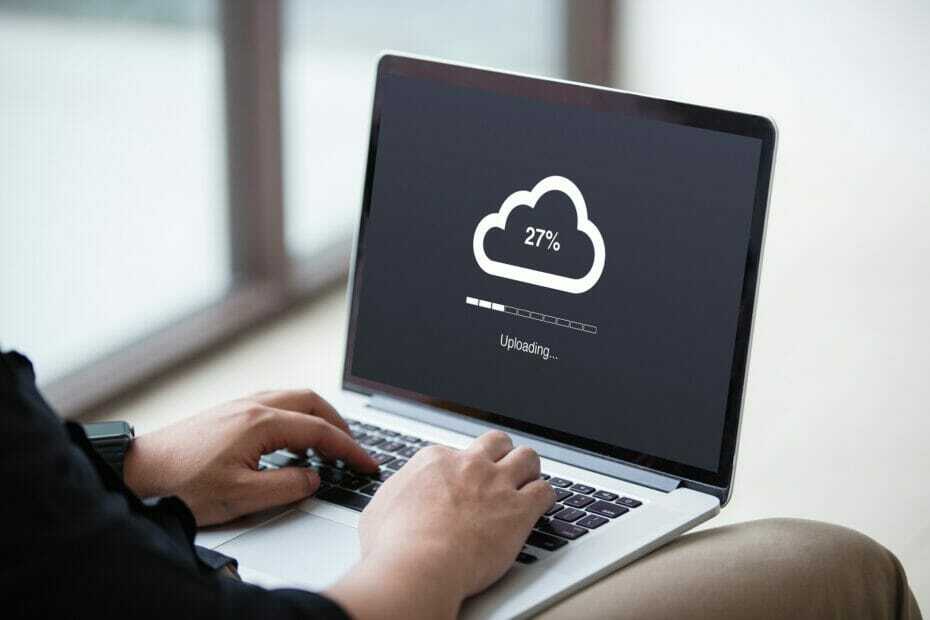
- 簡単な移行:Operaアシスタントを使用して、ブックマークやパスワードなどの既存のデータを転送します。
- リソース使用量の最適化:RAMメモリは他のブラウザよりも効率的に使用されます
- プライバシーの強化:無料で無制限のVPN統合
- 広告なし:組み込みの広告ブロッカーはページの読み込みを高速化し、データマイニングから保護します
- ゲームにやさしい:OperaGXはゲーム用の最初で最高のブラウザです
- Operaをダウンロード
多くのユーザーは、ファイルやフォルダーをハードドライブではなくクラウドストレージに保存します。 OneDrive、Googleドライブ、DropBoxは、ユーザーにギガバイトの追加ストレージスペースを提供する最大のクラウドストレージプロバイダーの3つです。 ユーザー アップロード それらのファイルとフォルダをそれらのストレージスペースに ブラウザ とクラウドストレージアプリ。
ただし、すべてのブラウザがフォルダのアップロードをサポートしているわけではありません。 Google Chromeは、フォルダーのアップロードを最初にサポートし、2014年には、ユーザーがフォルダーをアップロードできる唯一のブラウザーでした。
少し時間がかかりました Firefoxを更新するMozilla フォルダアップロードのサポート付き。 したがって、古いバージョンのFirefoxはフォルダのアップロードをサポートしていません。
ザ・ フォルダのアップロードはブラウザでサポートされていません ユーザーが古いFirefoxバージョンやInternetExplorer 11などのフォルダのアップロードをサポートしていないブラウザを使用して、フォルダをGoogleドライブにアップロードしようとすると、エラーメッセージがポップアップ表示されます。
フォルダをブラウザにドラッグしてアップロードできないのはなぜですか?
1. 別のブラウザに切り替えます
ブラウザのアップロードの問題をすばやく修正し、現在のブラウザでトラブルシューティングの手順を実行する時間がない場合は、新しいブラウザに切り替えることを検討してください。
そうは言っても、先に進んで試してみてください オペラ、GoogleChromeやMicrosoftEdgeと同じようにChromiumベースのWebブラウザですが、いくつかの追加ツールが含まれています。
このアーキテクチャにより、このブラウザは非常に軽量になりますが、同時に非常に安定しているため、ブラウザを介してデータをアップロードできないなどの問題が発生する可能性はほとんどありません。
さらに、広告やトラッキングブロッカー、VPNなどのプライバシーツールが多数含まれているため、アップロードは完全に非公開になります。

オペラ
ファイルやフォルダを何度でも簡単にダウンロードおよびアップロードできる優れたWebブラウザ。
ウェブサイトを訪問
2. ブラウザを更新する
- Firefoxユーザーは、そのブラウザをクリックしてFoxを更新できます。 メニューを開く ボタン。
- クリック 助けて を選択します Firefoxについて オプション。
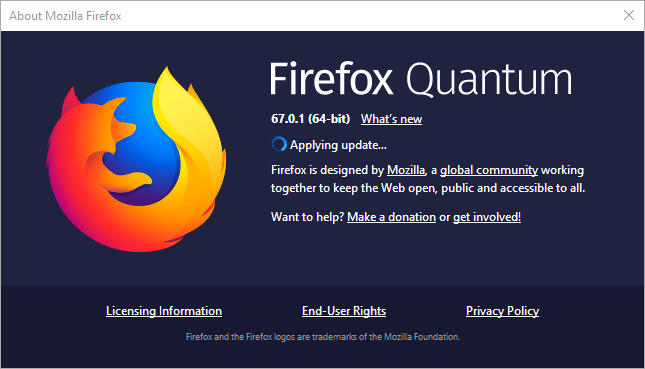
- その後、Firefoxは最新のアップデートを自動的にダウンロードします。
- 再起動を押してFirefoxを更新しますボタン。
- または、ブラウザをアンインストールしてから最新バージョンをインストールすることで、ブラウザを更新できます。
- これを行うには、Windowsキー+ Rホットキーを押して[実行]を開きます。
- [ファイル名を指定して実行]のテキストボックスに「appwiz.cpl」と入力し、[ OK プログラムと機能のアンインストーラーを開きます。
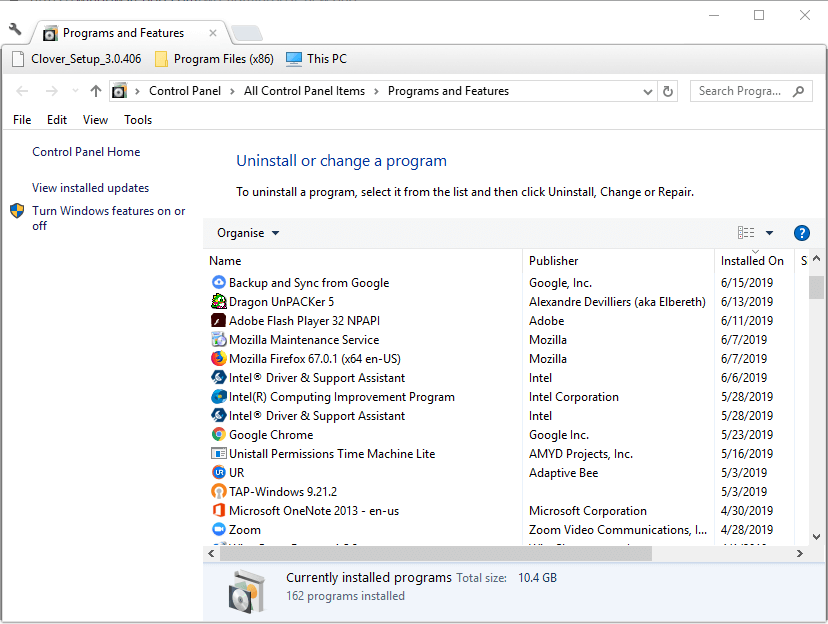
- 削除するブラウザを選択し、 アンインストール オプション。
- クリック はい ポップアップする確認ダイアログボックスで。
- ブラウザを削除した後、Windowsを再起動します。
- 次に、そのWebサイトから最新のブラウザバージョンをダウンロードします。
- セットアップウィザードを使用してブラウザを再インストールします。
フォルダーのアップロードがまだブラウザーのエラーメッセージでサポートされていないFirefox(およびChrome)ユーザーは、フォルダーのアップロードをサポートする最新バージョンにブラウザーを更新する必要があります。
3. クラウドストレージアプリでフォルダーをアップロードする
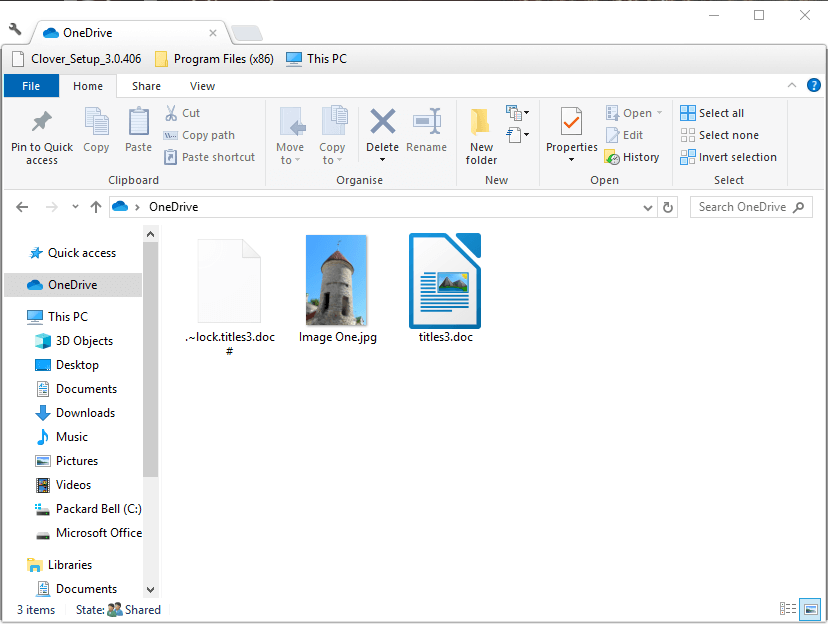
または、ユーザーはブラウザーの代わりにクラウドストレージアプリを使用してフォルダーをアップロードできます。 グーグルドライブ、DropBox、OneDriveにはすべて、ユーザーのハードドライブストレージをクラウドストレージと同期するアプリがあります。
これらのアプリは通常、ユーザーがファイルやフォルダーをファイルエクスプローラーでドラッグしてアップロードできるクラウドストレージフォルダーを設定します。 ユーザーは、クラウドストレージのWebサイトから同期アプリをダウンロードできます。
したがって、フォルダをクラウドストレージにアップロードする必要があるユーザーは、ChromeおよびFirefoxブラウザを更新することで確実にアップロードできます。 ただし、フォルダのアップロードエラーが発生した場合、ユーザーはこれらのブラウザを更新する必要がある場合があります。
Internet Explorerやその他のブラウザを利用しているユーザーは、Chrome、Firefox、またはEdgeに切り替えて、フォルダをクラウドストレージにアップロードする必要があります。
 まだ問題がありますか?このツールでそれらを修正します:
まだ問題がありますか?このツールでそれらを修正します:
- このPC修復ツールをダウンロードする TrustPilot.comで素晴らしいと評価されました (ダウンロードはこのページから始まります)。
- クリック スキャン開始 PCの問題を引き起こしている可能性のあるWindowsの問題を見つけるため。
- クリック 全て直す 特許技術の問題を修正する (読者限定割引)。
Restoroはによってダウンロードされました 0 今月の読者。



